Remediați software-ul de jocuri Logitech care nu se deschide
Publicat: 2021-09-08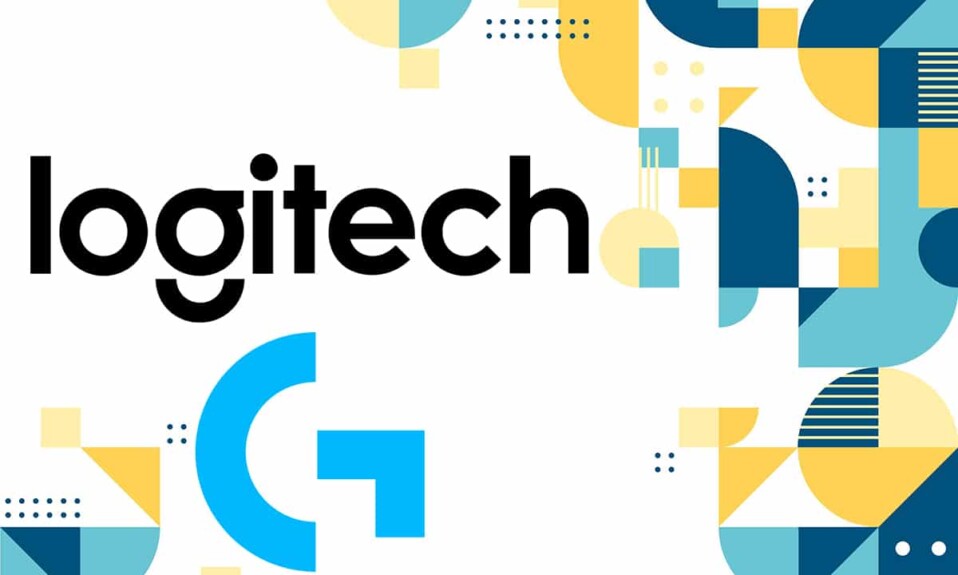
Logitech Gaming Software este o aplicație prin care puteți accesa, controla și personaliza dispozitivele periferice Logitech, cum ar fi mouse-ul Logitech, căștile, tastaturile etc. Mai mult, acest software acceptă o gamă largă de funcții, inclusiv comenzi cu mai multe taste, profiluri și Configurare LCD. Cu toate acestea, s-ar putea să vă confruntați cu problema ca Logitech Gaming Software să nu se deschidă uneori. Prin urmare, vă aducem un ghid perfect care vă va ajuta să remediați problema Logitech Gaming Software nu se deschide.
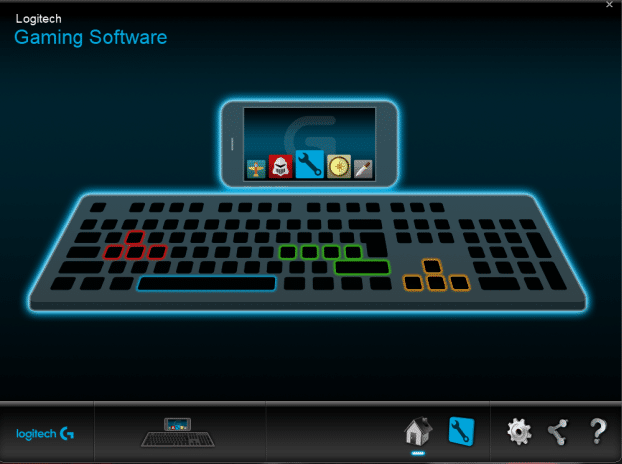
Cuprins
- Remediați eroarea de nedeschidere a software-ului de jocuri Logitech
- Metoda 1: Reporniți Logitech Process din Task Manager
- Metoda 2: Modificați setările paravanului de protecție Windows Defender
- Metoda 3: Rulați Logitech Gaming Software ca administrator
- Metoda 4: Actualizați sau reinstalați driverele de sistem
- Metoda 5: Verificați dacă există interferențe antivirus terțe (dacă este cazul)
- Metoda 6: Reinstalați software-ul Logitech Gaming
Remediați eroarea de nedeschidere a software-ului de jocuri Logitech
Câteva cauze semnificative ale acestei probleme sunt rezumate mai jos:
- Elemente de conectare: Când software-ul Logitech Gaming se lansează ca program de pornire, Windows recunoaște că programul este deschis și activ, chiar și atunci când nu este de fapt. Prin urmare, poate cauza probleme de deschidere a software-ului Logitech Gaming.
- Windows Defender Firewall: Dacă Windows Defender Firewall a blocat programul, atunci nu veți putea deschide software-ul de jocuri Logitech, deoarece necesită acces la internet.
- Permisiuni de administrator refuzate: s-ar putea să vă confruntați cu problema software-ului Logitech Gaming care nu se deschide pe PC-ul cu Windows, atunci când sistemul refuză drepturile administrative asupra programului menționat.
- Fișiere de driver învechite: dacă driverele de dispozitiv instalate pe sistemul dvs. sunt incompatibile sau învechite, ar putea declanșa și problema menționată, deoarece elementele din software nu vor putea stabili o conexiune adecvată cu lansatorul.
- Software antivirus de la terți: software-ul antivirus de la terți împiedică deschiderea programelor potențial dăunătoare, dar, în timp ce face acest lucru, ar putea opri și programele de încredere. Prin urmare, acest lucru va face ca Logitech Gaming Software să nu deschidă probleme în timpul stabilirii unui gateway de conexiune.
Acum că aveți cunoștințe de bază despre motivele din spatele Logitech Gaming Software nu va deschide problema, continuați să citiți pentru a afla soluțiile pentru această problemă.
Metoda 1: Reporniți Logitech Process din Task Manager
După cum am menționat mai sus, lansarea acestui software ca proces de pornire face ca Logitech Gaming Software să nu se deschidă în problema Windows 10. Prin urmare, mulți utilizatori au raportat că dezactivarea programului din fila Pornire, în timp ce îl repornește din Managerul de activități rezolvă această problemă. Urmați instrucțiunile de mai jos pentru a implementa același lucru:
Notă : Pentru a dezactiva procesele de pornire, asigurați-vă că vă conectați ca administrator .
1. Faceți clic dreapta pe spațiul gol din bara de activități pentru a lansa Managerul de activități, așa cum este ilustrat.
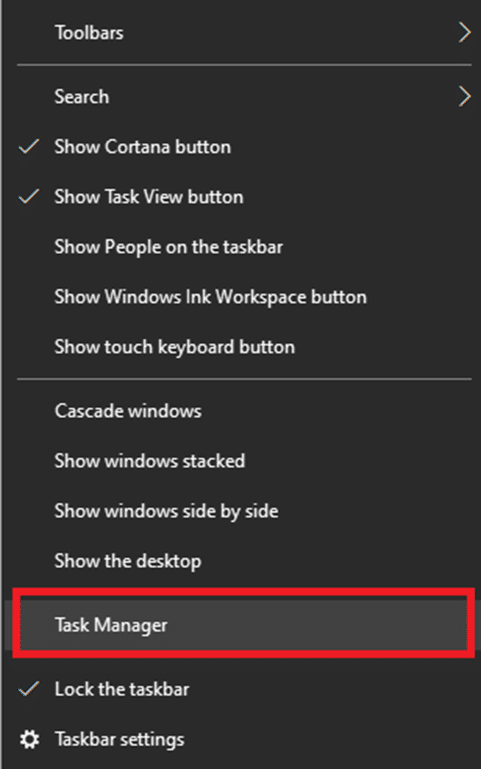
2. În fila Procese , căutați orice proces Logitech Gaming Framework din sistemul dumneavoastră
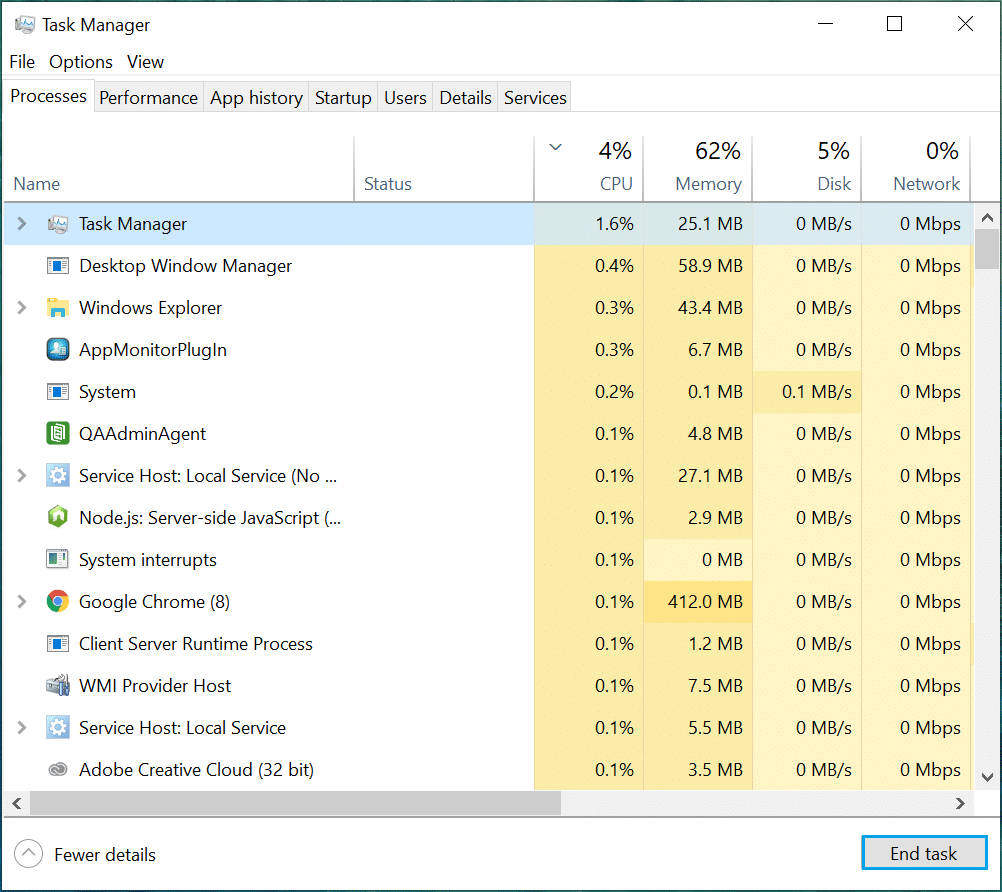
3. Faceți clic dreapta pe el și selectați Terminare sarcină , după cum se arată.
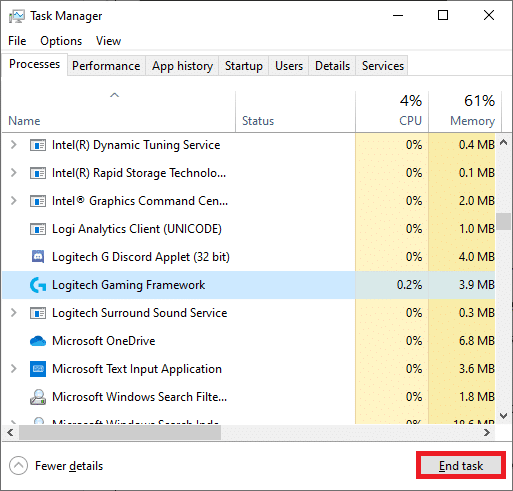
Dacă acest lucru nu ajută, atunci:
4. Comutați la fila Pornire și faceți clic pe Logitech Gaming Framework .
5. Selectați Disable displayed din colțul din dreapta jos al ecranului.
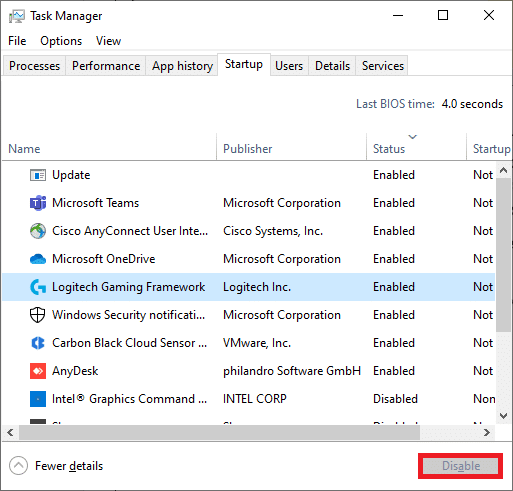
6. Reporniți sistemul. Acest lucru ar trebui să rezolve problema de nedeschidere a software-ului Logitech Gaming. Dacă nu, încercați următoarea remediere.
Citiți și: Omorâți procesele intensive în resurse cu Managerul de activități Windows (GHID)
Metoda 2: Modificați setările paravanului de protecție Windows Defender
Windows Firewall acționează ca un filtru în sistemul dumneavoastră. Acesta scanează informațiile de pe site-ul web care vin în sistemul dvs. și blochează detaliile dăunătoare care sunt introduse în acesta. Ocazional, acest program încorporat face dificilă conectarea jocului la serverul gazdă. Efectuarea de excepții pentru Logitech Gaming Software sau dezactivarea temporară a paravanului de protecție ar trebui să vă ajute să remediați eroarea de nedeschidere a Logitech Gaming Software.
Metoda 2A: Adăugați excepția software-ului Logitech Gaming la Firewall
1. Apăsați tasta Windows și faceți clic pe pictograma roată pentru a deschide Setări .
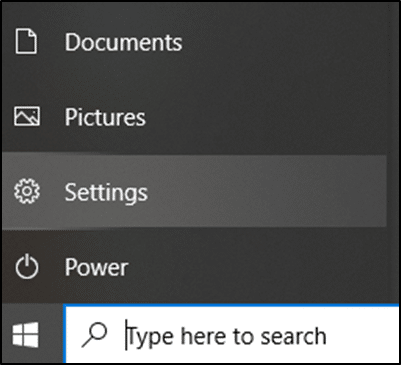
2. Deschideți Actualizare și securitate făcând clic pe el.

3. Selectați Windows Security din panoul din stânga și faceți clic pe Firewall & network protection din panoul din dreapta.
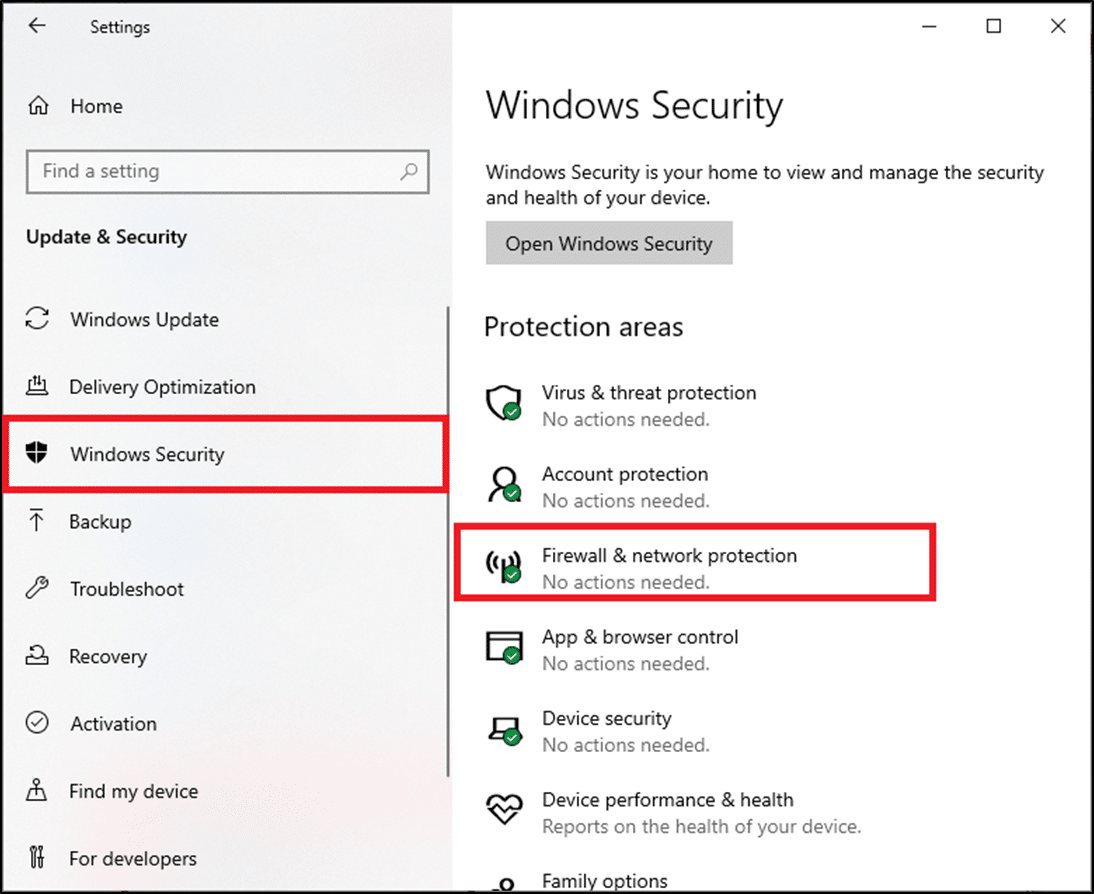
4. Aici, faceți clic pe Permiteți o aplicație prin firewall .
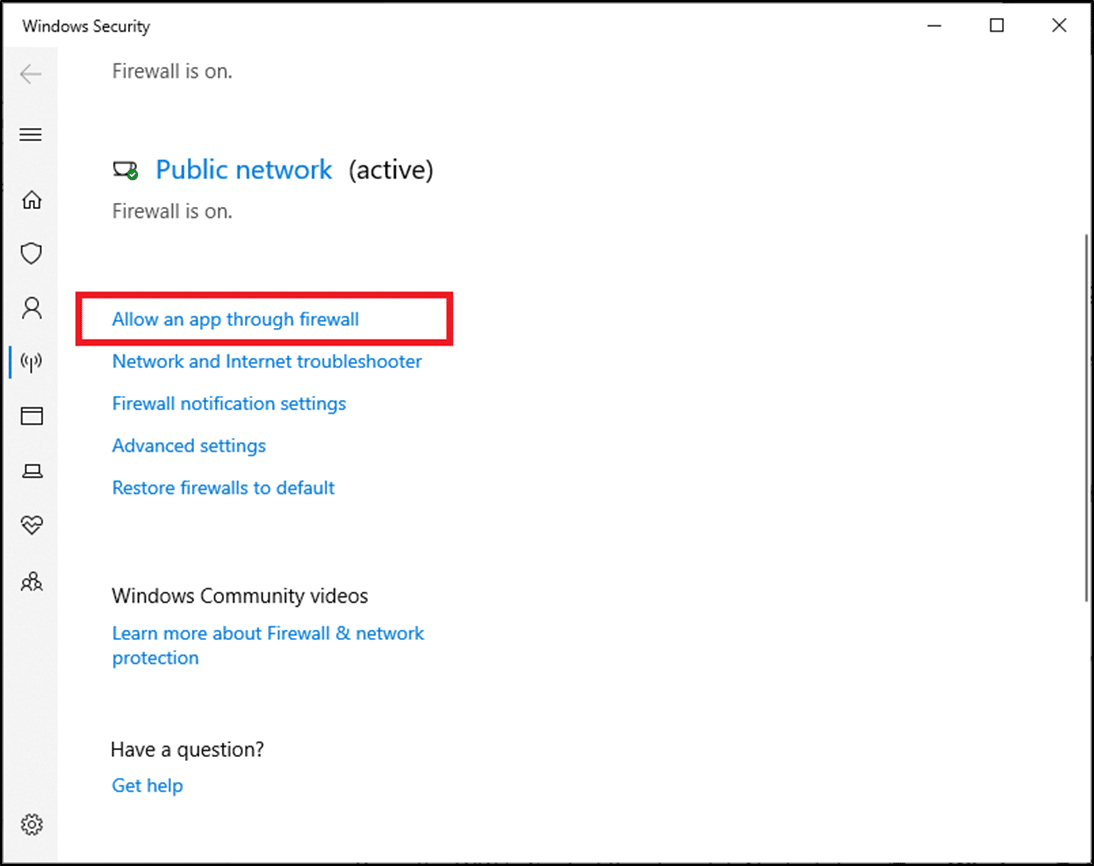
5. Acum, faceți clic pe Modificare setări . De asemenea, faceți clic pe Da în solicitarea de confirmare.
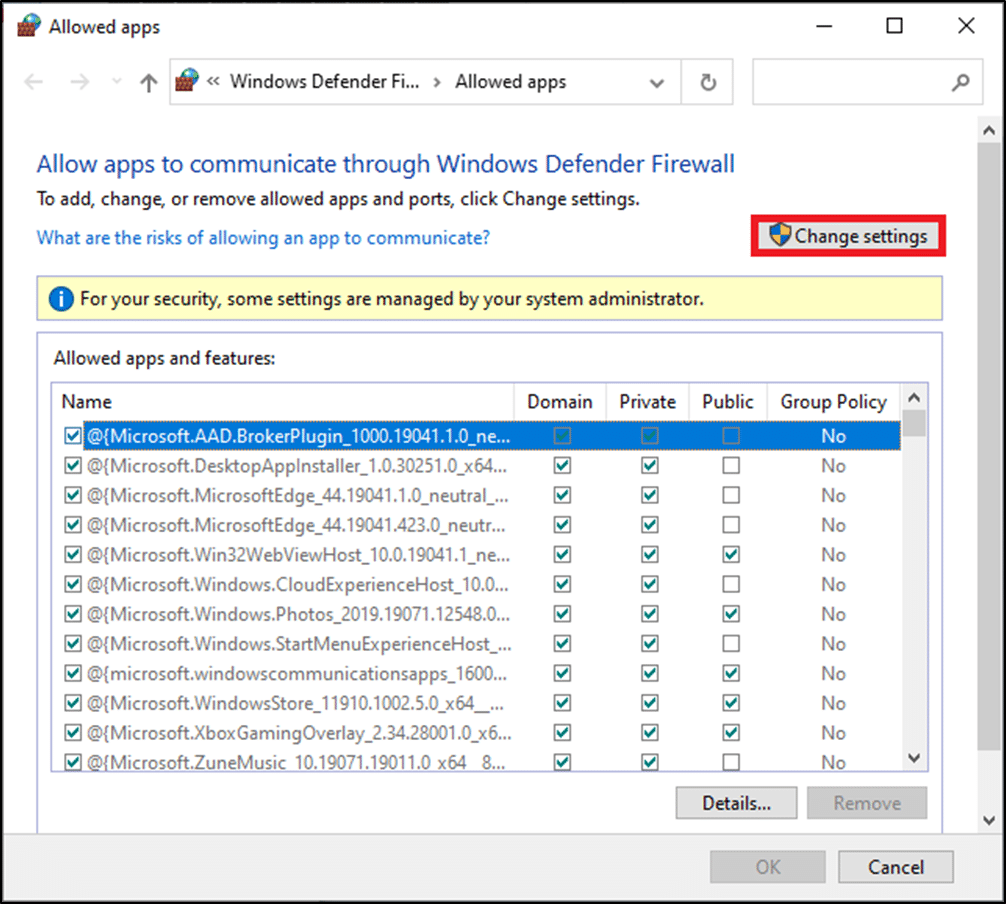
6. Faceți clic pe opțiunea Permite altă aplicație situată în partea de jos a ecranului.
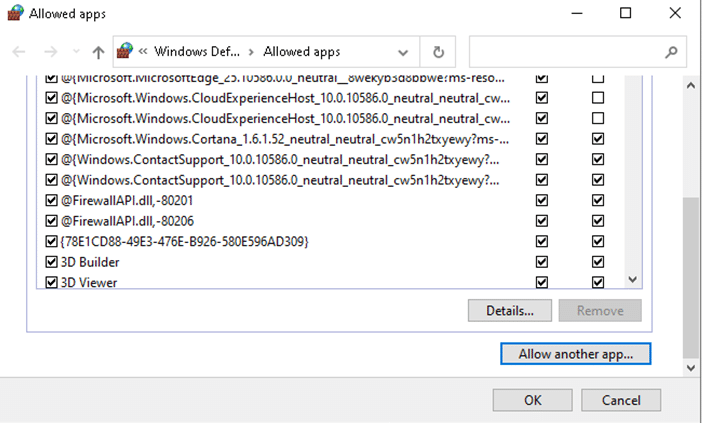
7. Selectați Răsfoire... ,
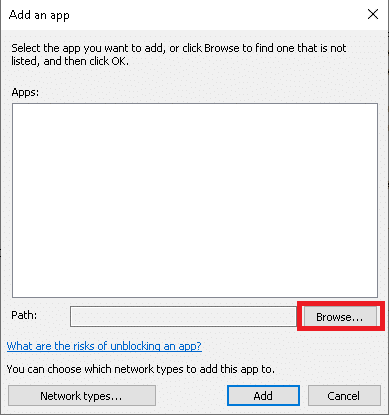
8. Accesați Logitech Gaming Software Installation Directory și selectați Lansatorul său Executable .
9. Faceți clic pe OK pentru a salva modificările.
Metoda 2B: Dezactivați temporar paravanul de protecție Windows Defender (nu este recomandat)
1. Lansați Panoul de control căutând prin meniul de căutare Windows și făcând clic pe Deschidere .

2. Aici, selectați Windows Defender Firewall , după cum se arată.
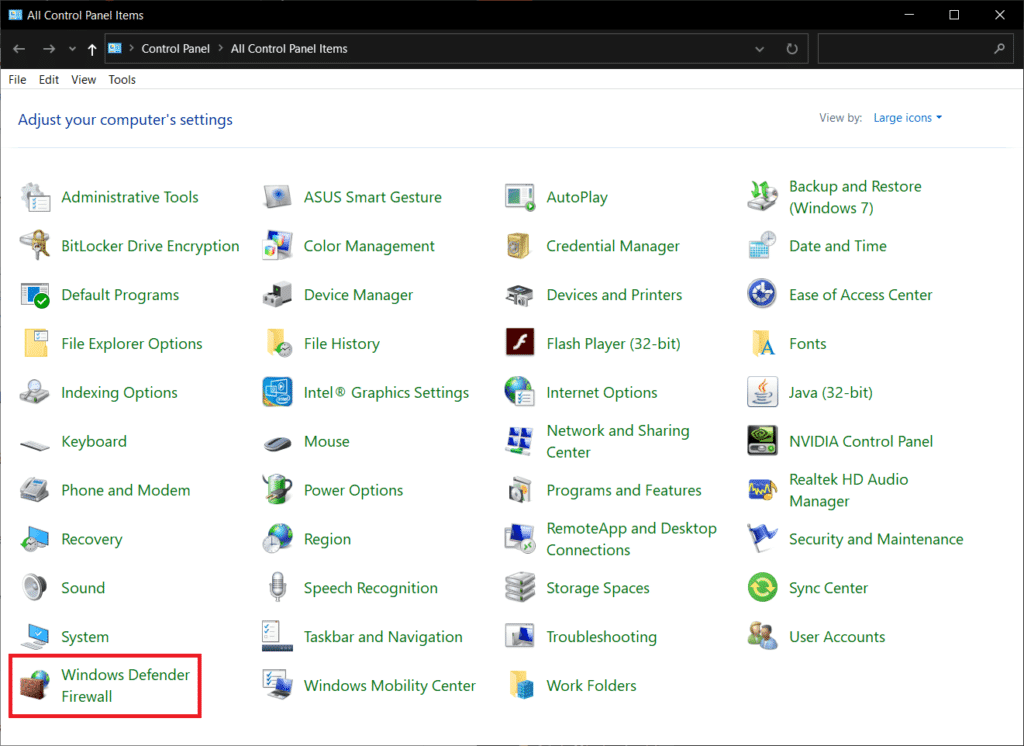
3. Faceți clic pe opțiunea Pornire sau dezactivare Windows Defender Firewall din panoul din stânga.
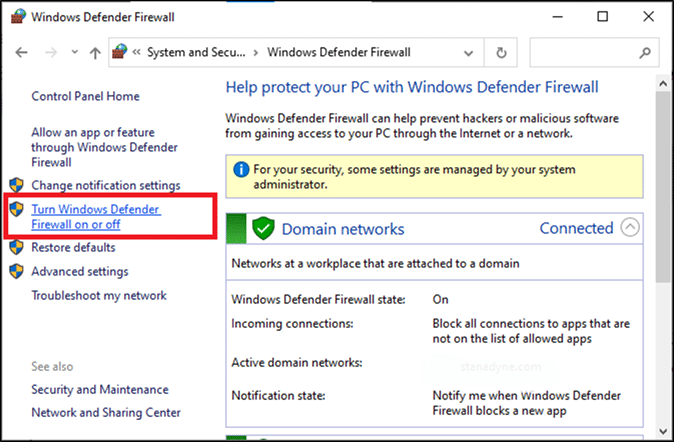
4. Acum, bifați casetele: Dezactivați Windows Defender Firewall (nu este recomandat) pentru toate tipurile de setări de rețea.
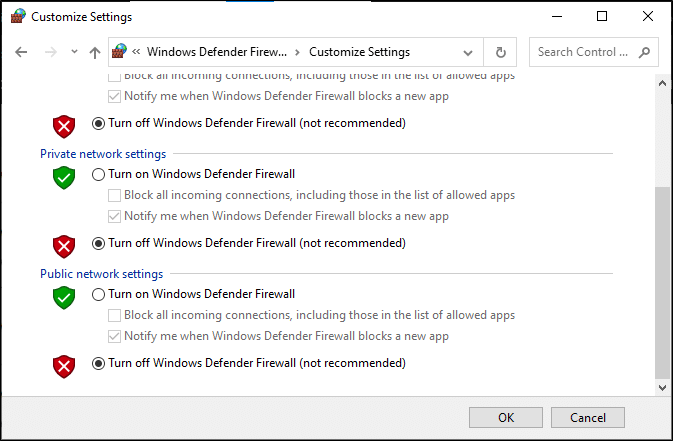
5. Reporniți sistemul și verificați dacă problema software-ului de jocuri Logitech care nu se deschide este rezolvată.
Citiți și: Cum să blocați sau să deblocați programe în paravanul de protecție Windows Defender
Metoda 3: Rulați Logitech Gaming Software ca administrator
Puțini utilizatori au sugerat că rularea Logitech Gaming Software ca administrator a rezolvat problema menționată. Deci, încercați la fel, după cum urmează:
1. Navigați la directorul de instalare în care ați instalat Logitech Gaming Framework Software în sistemul dumneavoastră.
2. Acum, faceți clic dreapta pe el și selectați Proprietăți .
3. În fereastra Proprietăți, comutați la fila Compatibilitate .
4. Acum, bifați caseta Run this program as an administrator , așa cum este evidențiat în imaginea de mai jos.
5. În cele din urmă, faceți clic pe Aplicare > OK pentru a salva modificările.
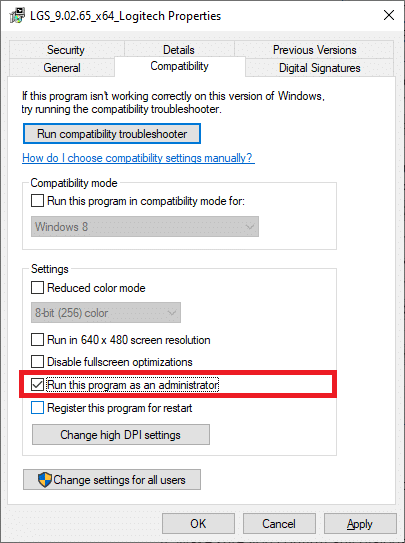

6. Acum, relansați programul, așa cum este ilustrat mai jos.

Metoda 4: Actualizați sau reinstalați driverele de sistem
Pentru a rezolva eroarea Logitech Gaming Software nu se va deschide în sistemul dvs. Windows, încercați să actualizați sau să reinstalați driverele relevante pentru cea mai recentă versiune.
Notă: În ambele cazuri, rezultatul net va fi același. Prin urmare, puteți alege oricare dintre ele în funcție de confortul dvs.
Metoda 4A: Actualizați driverele
1. Căutați Manager dispozitive în bara de căutare și apoi faceți clic pe Deschidere , după cum se arată.
Notă: Se recomandă actualizarea tuturor driverelor de sistem. Aici, adaptorul de afișare a fost luat ca exemplu.
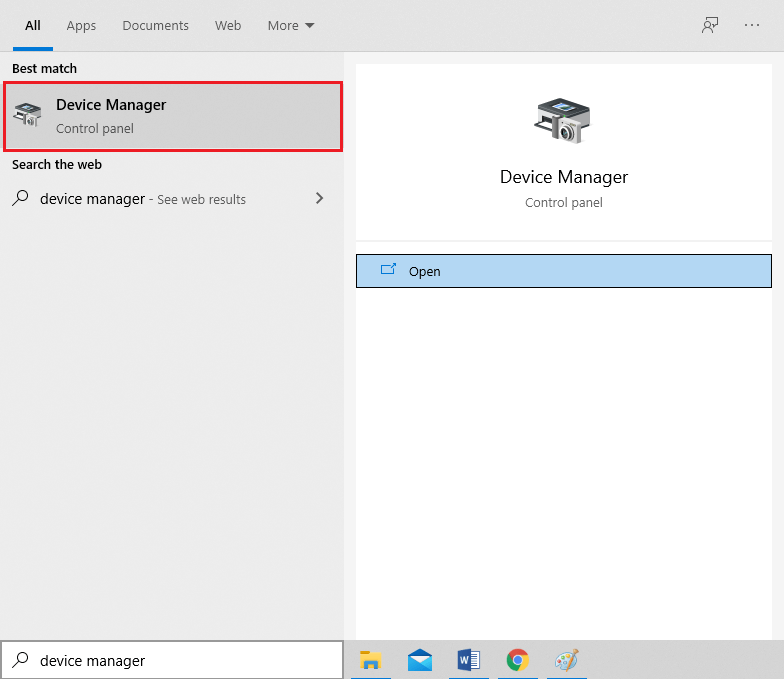
2. Navigați la Adaptoare de afișare și faceți dublu clic pe el.
3. Acum, faceți clic dreapta pe driverul dvs. și faceți clic pe Actualizare driver , așa cum este evidențiat.
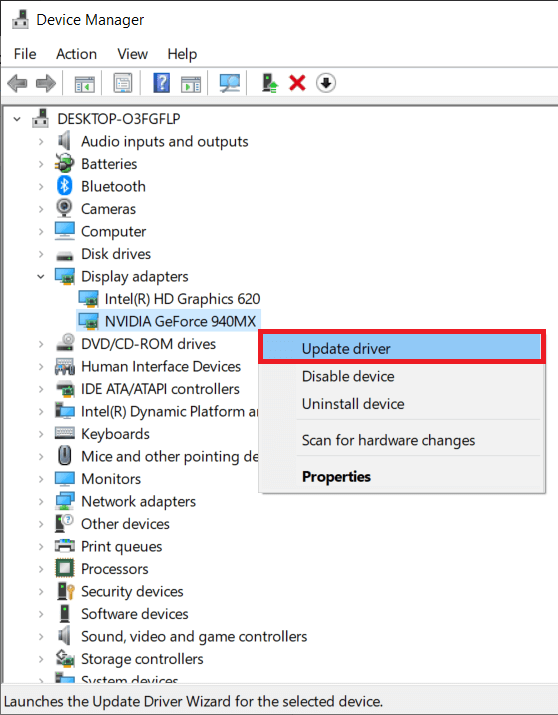
4. Apoi, faceți clic pe Căutare automată pentru drivere.
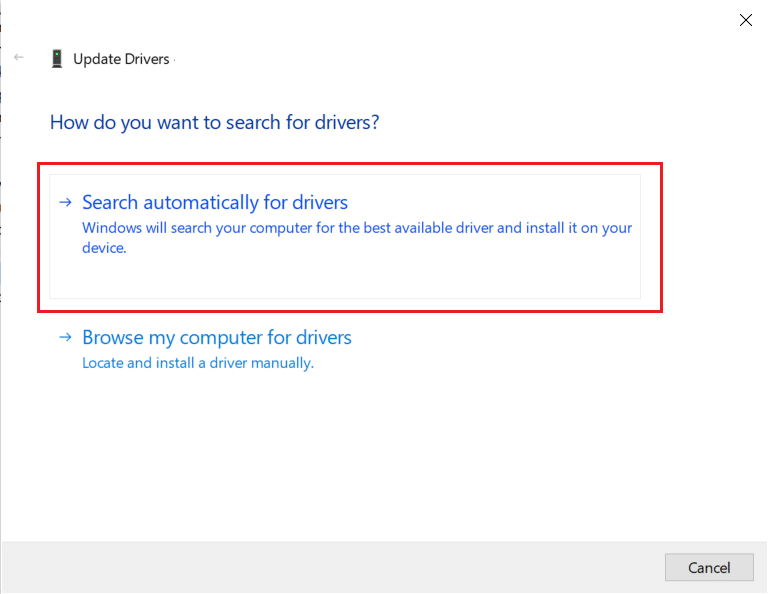
5A. Driverele vor fi actualizate la cea mai recentă versiune dacă nu sunt deja actualizate.
5B. Dacă sunt deja într-o etapă de actualizare, ecranul va afișa că Cele mai bune drivere pentru dispozitivul dvs. sunt deja instalate.
6. Faceți clic pe butonul Închidere pentru a părăsi fereastra.
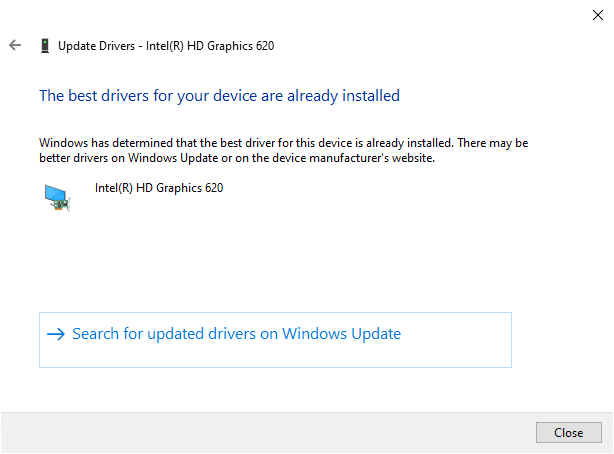
Dacă acest lucru nu funcționează, încercați să reinstalați driverele așa cum este explicat mai jos.
Metoda 4B: Reinstalați driverele
1. Lansați Manager dispozitive și extindeți Adaptoarele de afișare ca mai devreme
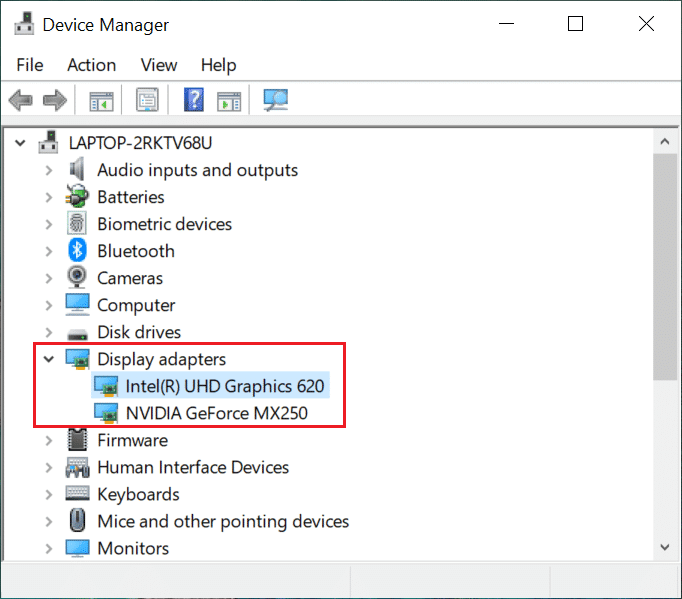
2. Acum, faceți clic dreapta pe driverul plăcii video și selectați Uninstall device .
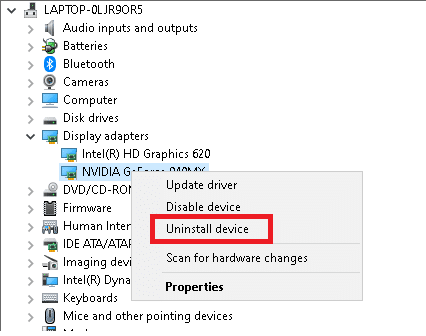
3. Acum, un prompt de avertizare va fi afișat pe ecran. Bifați caseta marcată Ștergeți software-ul driverului pentru acest dispozitiv și confirmați solicitarea făcând clic pe Dezinstalare .
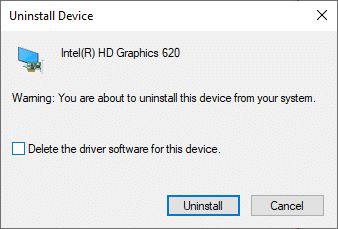
4. Descărcați driverele de pe dispozitivul dvs. de pe site- ul web al producătorului, de exemplu AMD Radeon, NVIDIA sau Intel.
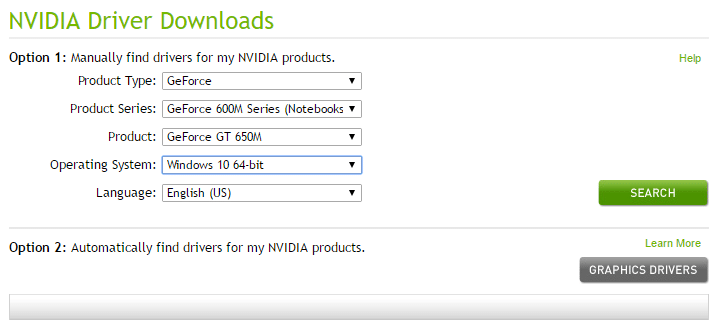
5. Apoi, urmați instrucțiunile de pe ecran pentru a instala driverul și a rula executabilul.
Notă: Când instalați un driver pe dispozitiv, sistemul dumneavoastră se poate reporni de mai multe ori.
În cele din urmă, lansați software-ul de jocuri Logitech și verificați dacă eroarea Logitech Gaming Software nu se deschide pe Windows este remediată.
Citiți și: Cum să deschideți un fișier Pages pe Windows 10
Metoda 5: Verificați dacă există interferențe antivirus terțe (dacă este cazul)
După cum sa discutat mai devreme, interferența antivirus de la terți ar putea face ca Logitech Gaming Software să nu deschidă probleme. Dezactivarea sau dezinstalarea aplicațiilor care cauzează conflicte, în special a programelor antivirus de la terți, vă va ajuta să o remediați.
Notă: pașii pot varia în funcție de programul antivirus pe care îl utilizați. Aici, programul Avast Free Antivirus este luat ca exemplu.
1. Faceți clic dreapta pe pictograma Avast din bara de activități.
2. Acum, faceți clic pe Avast shields control și alegeți orice opțiune după preferință.
- Dezactivați timp de 10 minute
- Dezactivați timp de 1 oră
- Dezactivați până când computerul este repornit
- Dezactivează definitiv
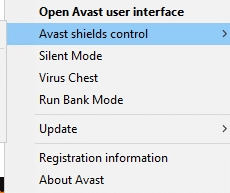
Dacă acest lucru nu ajută, citiți ghidul nostru despre 5 moduri de a dezinstala complet Avast Antivirus în Windows 10.
Metoda 6: Reinstalați software-ul Logitech Gaming
Dacă niciuna dintre metode nu v-a ajutat, atunci încercați să reinstalați software-ul din nou pentru a elimina eventualele erori comune asociate cu acesta. Iată problema Logitech Gaming Software care nu deschide reinstalarea acestuia:
1. Accesați meniul Start și tastați Aplicații . Faceți clic pe prima opțiune, Aplicații și funcții .

2. Introduceți și căutați Logitech Gaming Software în listă și selectați-l.
3. În cele din urmă, faceți clic pe Dezinstalare , așa cum este evidențiat.
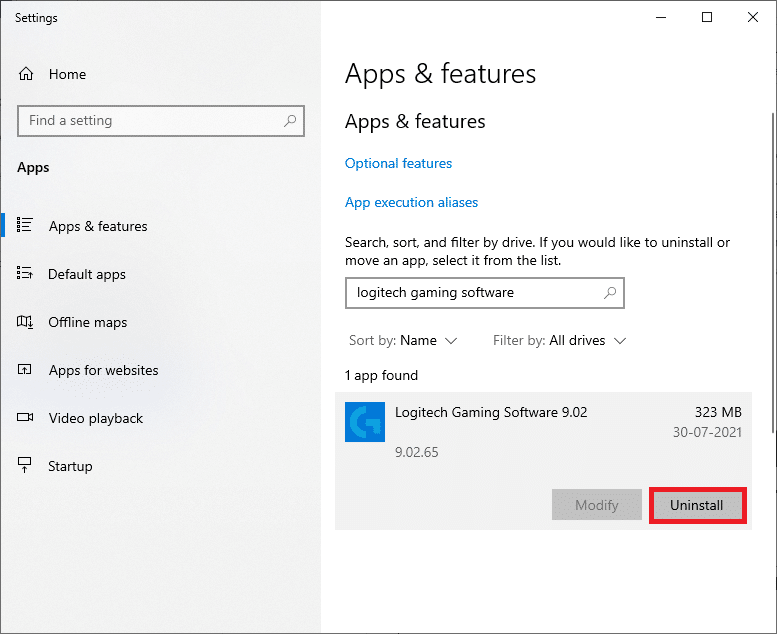
4. Dacă programul a fost șters din sistem, puteți confirma dezinstalarea căutându-l din nou. Veți primi un mesaj, Nu am găsit nimic de afișat aici. Verificați de două ori criteriile de căutare , așa cum este ilustrat mai jos.
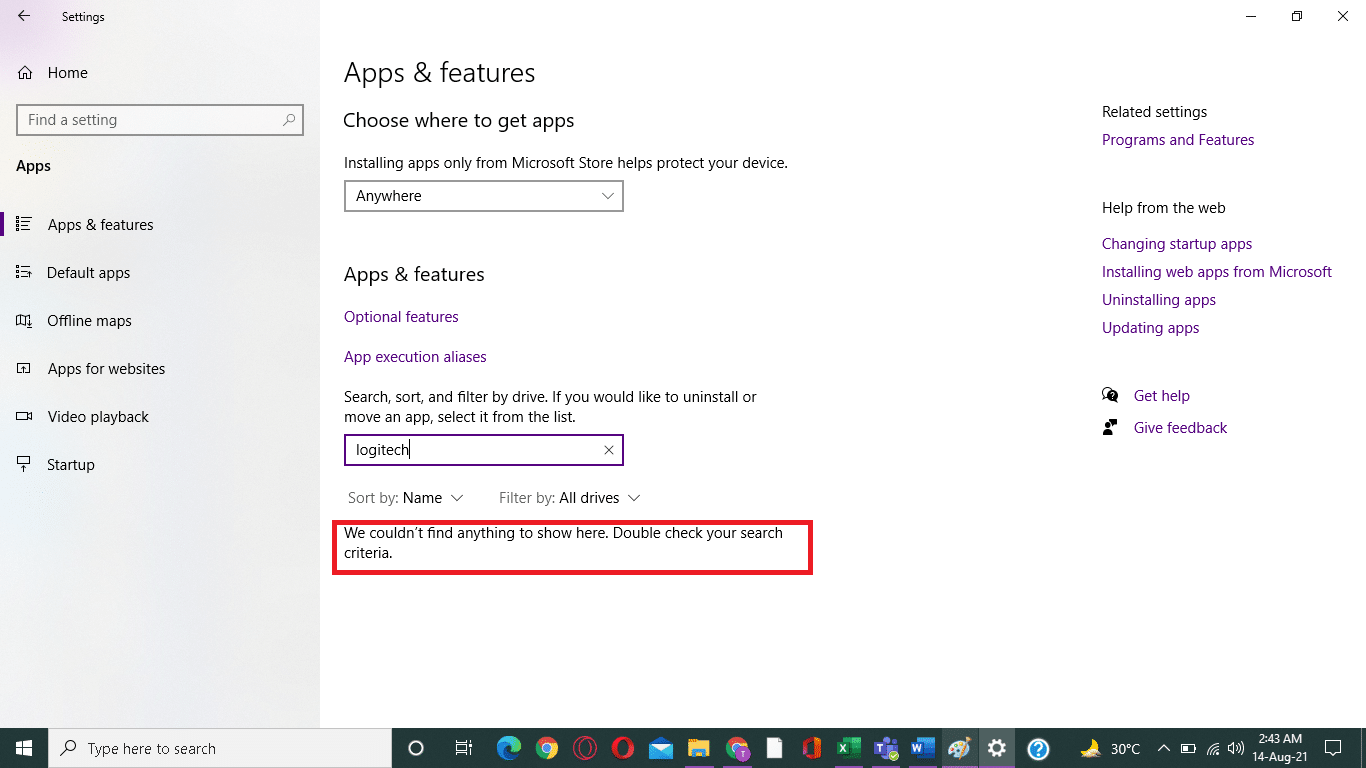
5. Faceți clic pe caseta de căutare Windows și tastați %appdata%
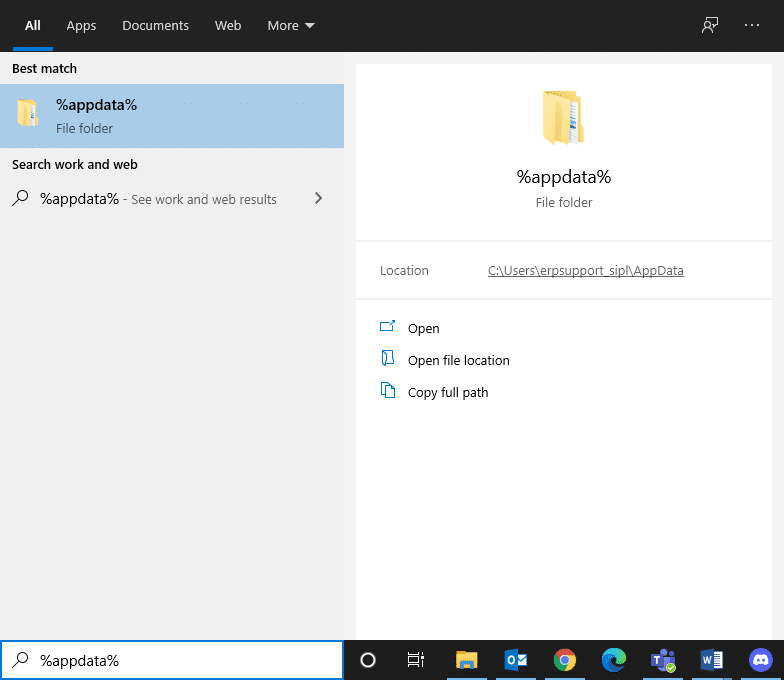
6. Selectați folderul AppData Roaming și navigați la următoarea cale.
C:\Utilizatori\NUME UTILIZATOR\AppData\Local\Logitech\Logitech Gaming Software\profile
7. Acum, faceți clic dreapta pe el și ștergeți -l.
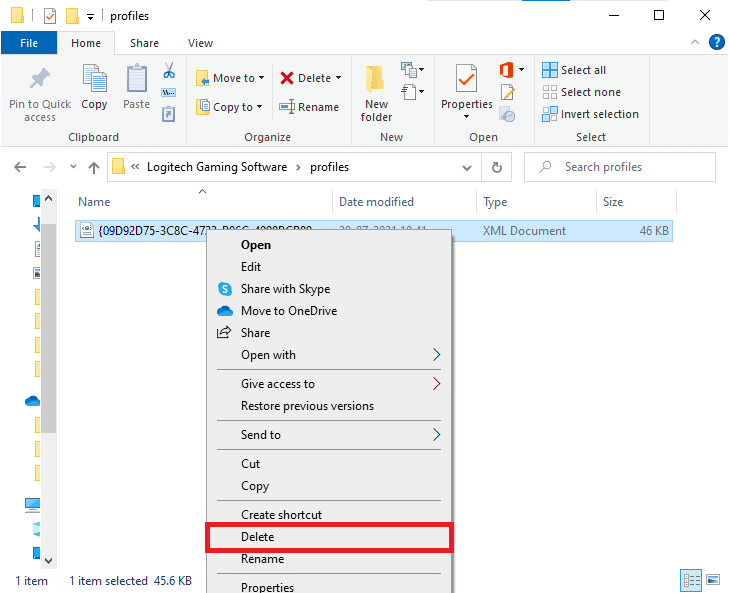
8. Faceți clic din nou pe caseta Windows Search și tastați %LocalAppData% de data aceasta.
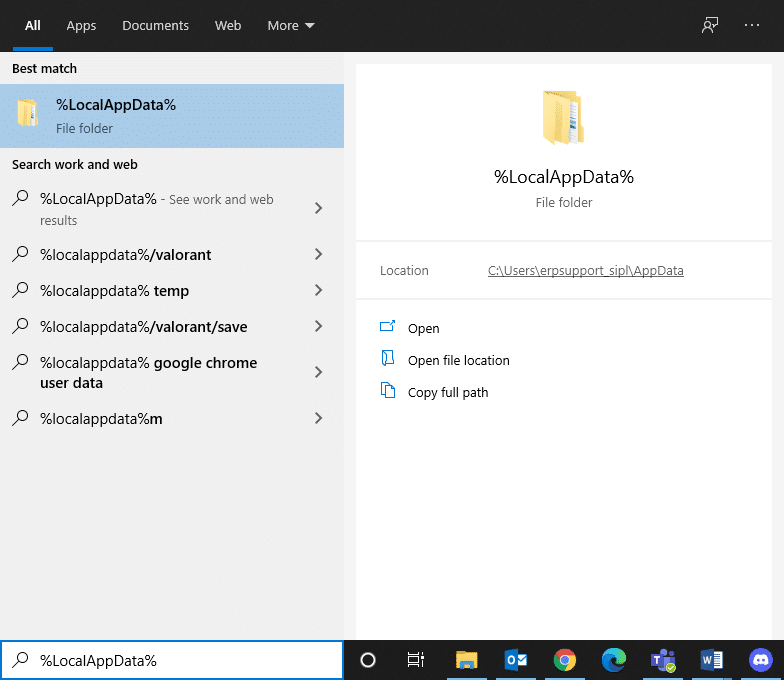
9. Găsiți folderele Logitech Gaming Software utilizând meniul de căutare și ștergeți -le .
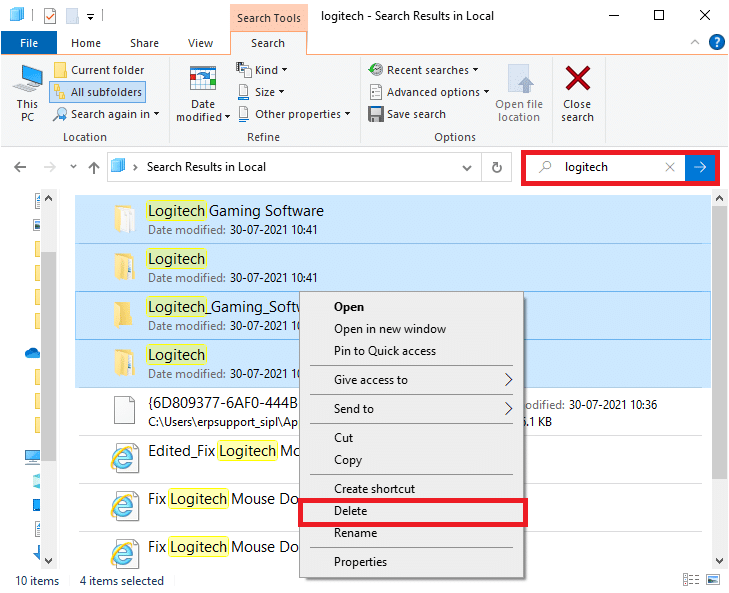
Acum, ați șters cu succes software-ul de jocuri Logitech din sistemul dvs.
10. Descărcați și instalați software-ul de jocuri Logitech pe sistemul dvs.
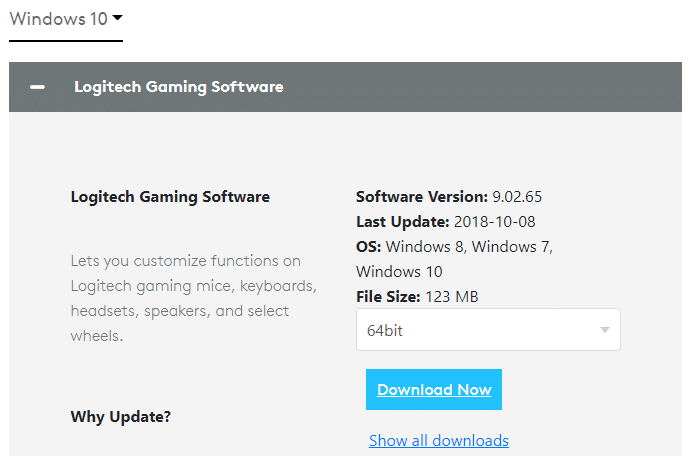
11. Accesați Descărcările mele și faceți dublu clic pe LGS_9.02.65_x64_Logitech pentru a-l deschide.
Notă : Numele fișierului poate varia în funcție de versiunea pe care o descărcați.
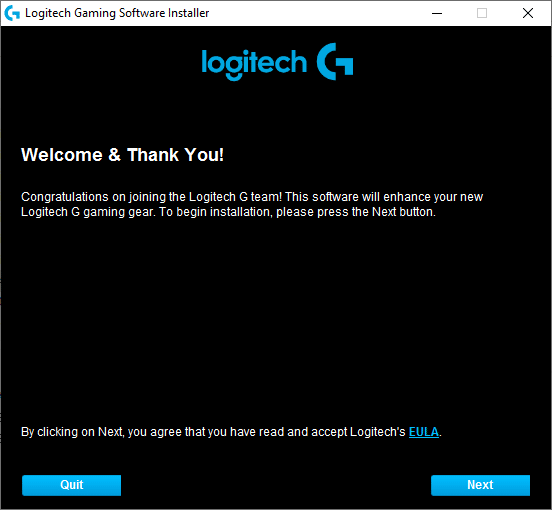
12. Aici, faceți clic pe butonul Următorul până când vedeți procesul de instalare în curs de execuție pe ecran.

13. Acum, reporniți sistemul după ce software-ul este instalat .
Acum, ați reinstalat cu succes programul software Logitech pe sistemul dvs. și ați scăpat de toate erorile și erorile.
Recomandat:
- Remediați problema de pornire Logitech Download Assistant
- Remediați mouse-ul fără fir Logitech care nu funcționează
- Cum să remediați dispozitivele iCUE care nu detectează
- Cum să remediați nicio cameră în Google Meet
Sperăm că acest ghid a fost util și că ați reușit să remediați eroarea de nedeschidere a software-ului Logitech Gaming pe laptopul/desktop-ul Windows. Spuneți-ne care metodă a funcționat cel mai bine pentru dvs. De asemenea, dacă aveți întrebări/sugestii cu privire la acest articol, atunci nu ezitați să le trimiteți în secțiunea de comentarii.
